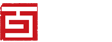如何使用ES文件浏览器管理手机文件?
摘要:作为一款功能强大的文件管理工具,ES文件浏览器在Android用户中广受欢迎。它可以帮助我们管理手机中的各种文件和应用程序,包括复制、移动、重命名、删除、压缩和解压缩等操作。在本文中,我们将为大家详细介绍如何使用ES文件浏览器管理手机文件。一、下载和安装ES文件浏览器首先,我们需要在Google Play商店中下载和安装ES文件浏览器。打开Google Play商店,搜索“ES文件浏览器”,然后点击“安装”按钮进行下载和安装。安装完成后,我们可以在
作为一款功能强大的文件管理工具,ES文件浏览器在Android用户中广受欢迎。它可以帮助我们管理手机中的各种文件和应用程序,包括复制、移动、重命名、删除、压缩和解压缩等操作。=我们将为大家详细介绍如何使用ES文件浏览器管理手机文件。
=下载和安装ES文件浏览器
=我们需要在Google Play商店中下载和安装ES文件浏览器。打开Google Play商店,搜索“ES文件浏览器”,然后点击“安装”按钮进行下载和安装。安装完成后,我们可以在手机应用程序列表中找到ES文件浏览器。
=打开ES文件浏览器
打开ES文件浏览器后,我们可以看到它的主界面。主界面上方有一排图标,包括“本地”、“网络”、“FTP”、“蓝牙”等选项。我们可以通过这些选项来访问不同的文件和应用程序。
=管理本地文件
=复制和移动文件
要复制或移动一个文件,我们需要先选中它。长按文件,然后选择“复制”或“移动”选项。然后,我们需要选择目标文件夹。在目标文件夹中,我们可以选择“粘贴”选项来完成复制或移动操作。
=重命名文件
要重命名一个文件,我们需要先选中它。然后,我们需要点击文件名两次,然后输入新的文件名。=我们需要点击“确定”按钮来完成重命名操作。
=删除文件
要删除一个文件,我们需要先选中它。然后,我们需要点击“删除”按钮。在确认对话框中,我们需要点击“确定”按钮来完成删除操作。
=压缩和解压缩文件
要压缩一个文件,我们需要先选中它。然后,我们需要点击“压缩”按钮。在压缩对话框中,我们可以选择压缩格式和压缩级别。=我们需要点击“确定”按钮来完成压缩操作。
要解压缩一个文件,我们需要先选中它。然后,我们需要点击“解压缩”按钮。在解压缩对话框中,我们可以选择解压缩格式和解压缩目录。=我们需要点击“确定”按钮来完成解压缩操作。
=管理网络文件
ES文件浏览器还支持管理网络文件。我们可以点击主界面上方的“网络”图标来访问网络文件。在网络文件中,我们可以浏览和下载云存储服务中的文件,如Google Drive、Dropbox和OneDrive等。
=管理FTP文件
ES文件浏览器还支持管理FTP文件。我们可以点击主界面上方的“FTP”图标来访问FTP文件。在FTP文件中,我们可以浏览和下载FTP服务器中的文件。
六、管理蓝牙文件
ES文件浏览器还支持管理蓝牙文件。我们可以点击主界面上方的“蓝牙”图标来访问蓝牙文件。在蓝牙文件中,我们可以浏览和下载蓝牙设备中的文件。
=
ES文件浏览器是一款功能强大的文件管理工具,它可以帮助我们管理手机中的各种文件和应用程序。=我们详细介绍了如何使用ES文件浏览器管理手机文件,包括复制、移动、重命名、删除、压缩和解压缩等操作。希望这篇文章能够帮助大家更好地使用ES文件浏览器。